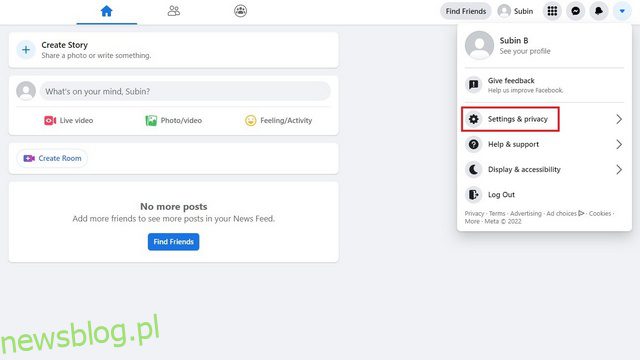
Không có gì che giấu điều đó Facebook nó không còn thời trang và thịnh hành như xưa nữa. Trên thực tế, gã khổng lồ truyền thông xã hội thuộc sở hữu của Meta đã mất 1 một triệu người dùng mỗi ngày vào quý 4 năm 2021, lần đầu tiên kể từ khi thành lập. Cho dù bạn có kế hoạch ngừng sử dụng Facebook hay không còn quan tâm đến việc sử dụng nền tảng này nữa, đây là cách hủy kích hoạt tài khoản của bạn Facebook trên trang web, Android và iPhone.
Các bước hủy kích hoạt tài khoản Facebook (2022)
Sự khác biệt giữa hủy kích hoạt và xóa tài khoản Facebook
Mặc dù hầu hết mọi người sử dụng các thuật ngữ này thay thế cho nhau, nhưng có một sự khác biệt đáng kể giữa hủy kích hoạt và xóa tài khoản Facebook. Vô hiệu hóa tài khoản Facebook của bạn là một biện pháp tạm thời nhưng việc xóa tài khoản của bạn là vĩnh viễn và không thể đảo ngược sau 30 ngày.
Các trang Facebook được liên kết với tài khoản của bạn cũng sẽ bị hủy kích hoạt khi bạn hủy kích hoạt tài khoản của mình. Tương tự Facebook sẽ xóa tất cả các trang được liên kết khi bạn xóa tài khoản của mình. Nói tóm lại, nếu bạn đang có kế hoạch tạm thời ngừng sử dụng Facebook, bạn nên hủy kích hoạt tài khoản của mình. Mặt khác, những người muốn rời xa Facebook mãi mãi nên xóa tài khoản của họ.
Khóa tài khoản của bạn Facebook trên trang web
1. Đăng nhập vào tài khoản của bạn Facebook trên web, nhấp vào mũi tên xuống ở góc trên bên phải và chọn “Cài đặt & Quyền riêng tư”.
2. Trong menu Cài đặt & Quyền riêng tư mở rộng, nhấp vào “Cài đặt” để truy cập cài đặt Facebook.
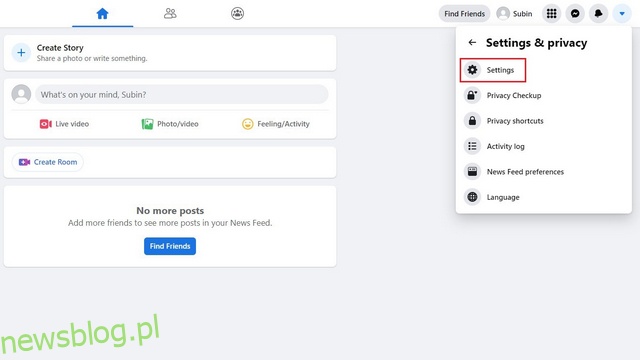
3. Từ thanh bên trái, chuyển đến “Thông tin Facebook của bạn” và nhấp vào phần “Hủy kích hoạt và xóa”.
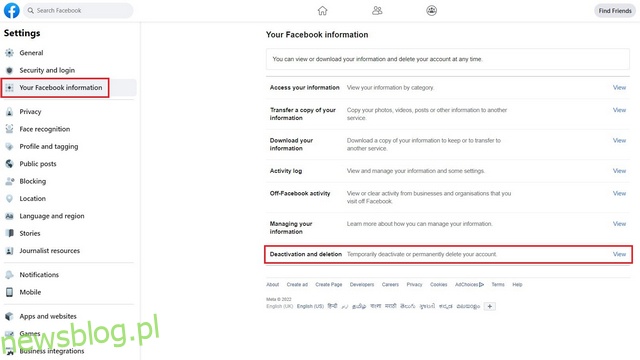
4. Bây giờ hãy chọn “Hủy kích hoạt tài khoản” và nhấp vào “Tiến hành hủy kích hoạt tài khoản” màu xanh lam.
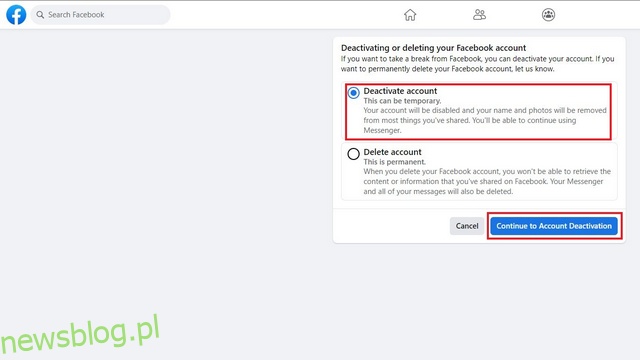
5. Facebook bây giờ nó sẽ yêu cầu bạn nhập mật khẩu để xác thực. Nhập mật khẩu Facebook của bạn và nhấp vào “Tiếp tục” để tiếp tục.
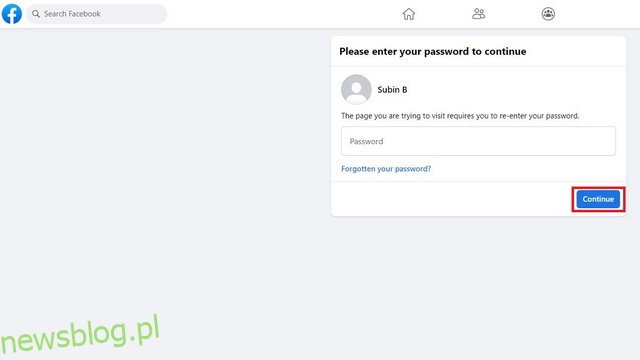
6. Bây giờ bạn nên chọn lý do rời khỏi Facebook. Trong những gì trông giống như một động thái hack Tăng trưởng cổ điển, Facebook không cho phép bạn tắt kích hoạt lại tài khoản tự động sau khi chọn “Đây là tạm thời. Tôi sẽ trở lại” là lý do để rời khỏi trực tuyến. Do đó, chúng tôi khuyên bạn nên chọn một trong các tùy chọn khác.
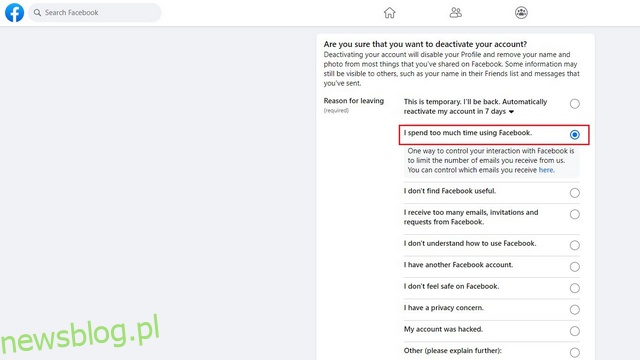
7. Cuộn xuống và chọn nếu bạn muốn tiếp tục sử dụng Messenger và chọn không nhận email Facebook. Không chọn hộp nếu bạn không quan tâm và nhấp vào “Hủy kích hoạt”.
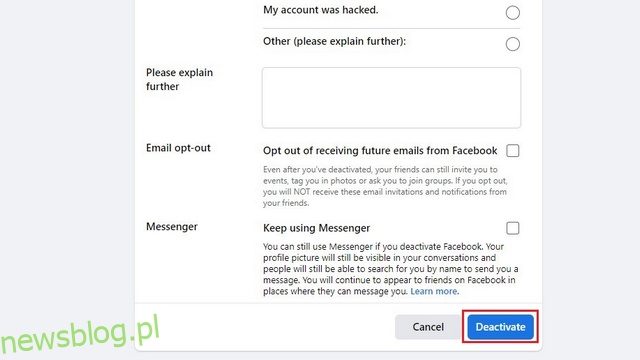
8. Trong cửa sổ xác nhận hiện xuất hiện, hãy nhấp vào “Hủy kích hoạt ngay” để tạm thời hủy kích hoạt tài khoản Facebook của bạn.

9. Facebook bây giờ nó sẽ chuyển hướng bạn đến màn hình đăng nhập và nhắc bạn xác nhận rằng tài khoản của bạn đã bị hủy kích hoạt. Bạn có thể đăng nhập bằng thông tin đăng nhập Facebook của mình để kích hoạt lại tài khoản sau này.
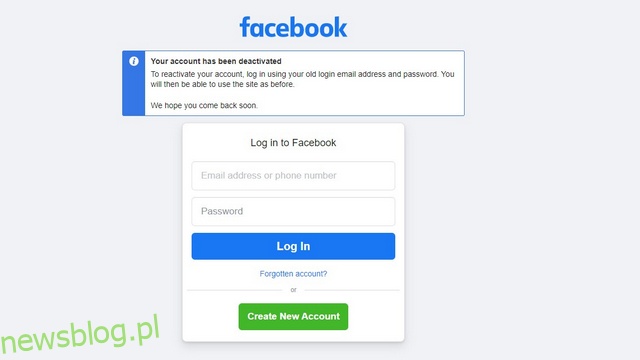
Khóa tài khoản của bạn Facebook trên Android
1. mở ứng dụng Facebook và nhấn vào menu hamburger ở góc trên bên phải. Sau đó chạm vào “Cài đặt & Quyền riêng tư” và chọn “Cài đặt”.
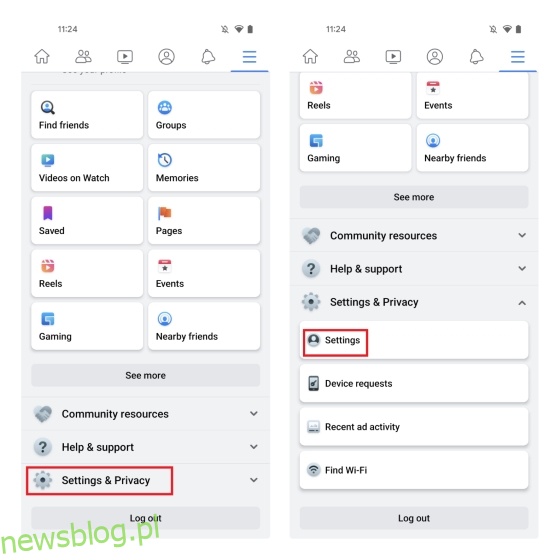
2. Trong Cài đặt tài khoản, chọn “Thông tin cá nhân và tài khoản” và chọn “Quyền sở hữu và kiểm soát tài khoản” để xem các cài đặt liên quan đến tài khoản Facebook của bạn.
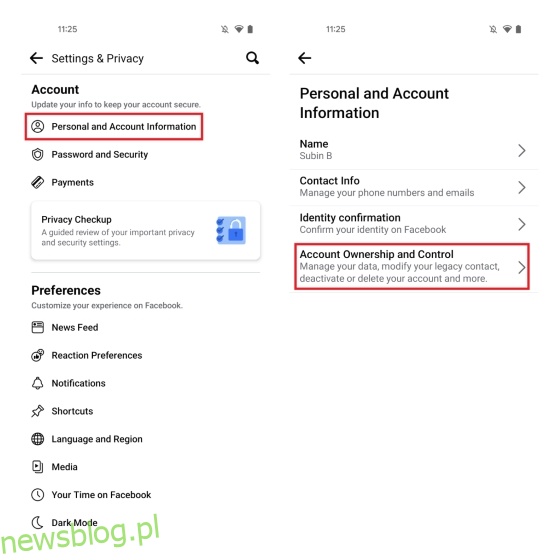
3. Bây giờ hãy nhấn vào “Hủy kích hoạt và xóa” và chọn chuyển đổi “Hủy kích hoạt tài khoản”. Khi bạn đã hoàn thành việc đó, hãy nhấn ‘Tiếp tục hủy kích hoạt tài khoản’.
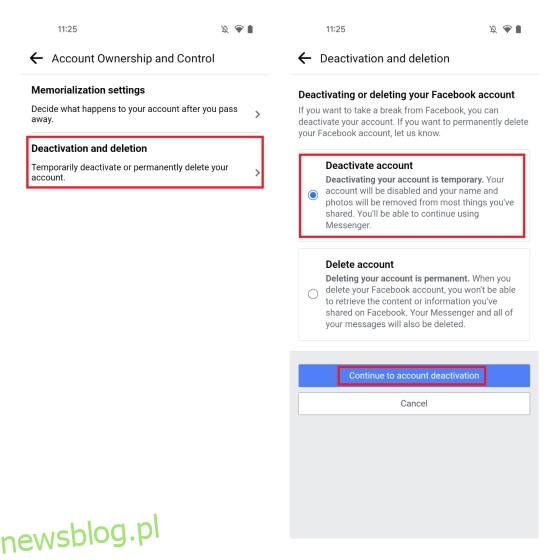
4. Bây giờ bạn nên chọn lý do hủy kích hoạt tài khoản Facebook của mình. Không giống như Facebook trên web, bạn có thể tắt kích hoạt lại tự động khi sử dụng tùy chọn “Đây là tạm thời. Tôi sẽ quay lại” là lý do cho các ứng dụng di động của Facebook. Chọn một lý do và sử dụng danh sách thả xuống để chọn ngày kích hoạt lại tự động.
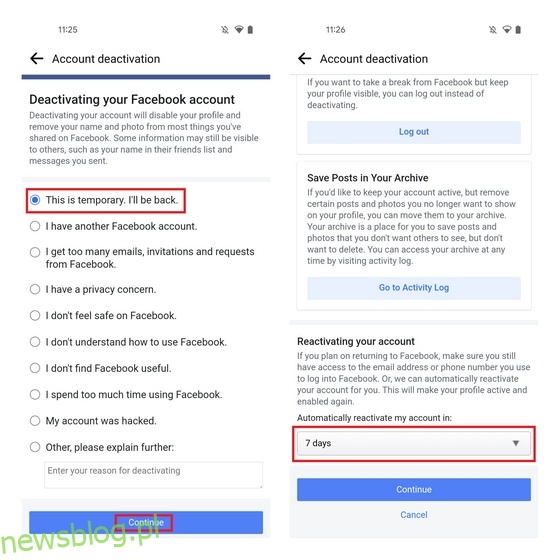
5. Đặt kích hoạt lại tự động thành “Không tự động kích hoạt lại” và nhấn “Tiếp tục”. theo cách này Facebook nó không tự động kích hoạt lại tài khoản của bạn và bạn có thể quay lại khi sẵn sàng.
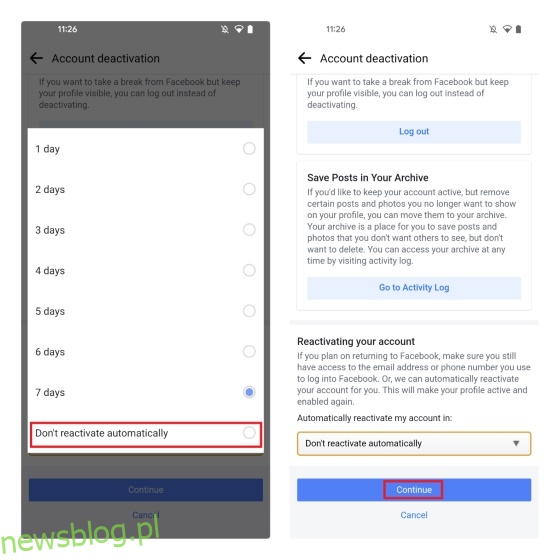
6. Cuối cùng, chọn xem bạn có muốn tiếp tục sử dụng Messenger và nhận thông báo của Facebook hay không. Sau đó nhấn “Vô hiệu hóa tài khoản của tôi” và thế là xong. Bạn đã vô hiệu hóa thành công tài khoản Facebook của mình.
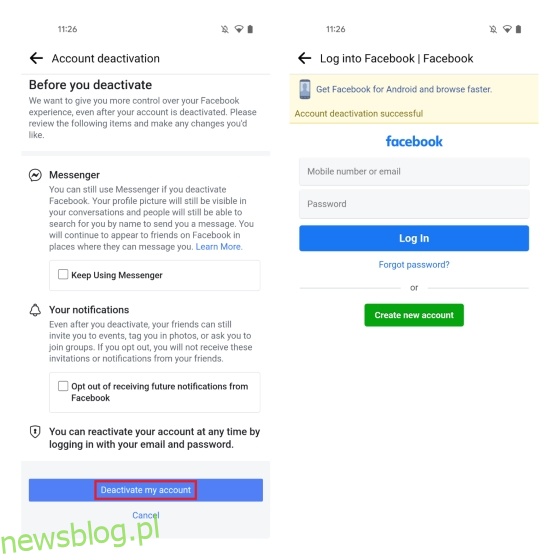
Khóa tài khoản của bạn Facebook trên iPhone
1. mở ứng dụng Facebook trên iPhone của bạn và chuyển đến tab Menu từ thanh điều hướng phía dưới. Bây giờ hãy nhấn “Cài đặt & Quyền riêng tư” và chọn “Cài đặt”.
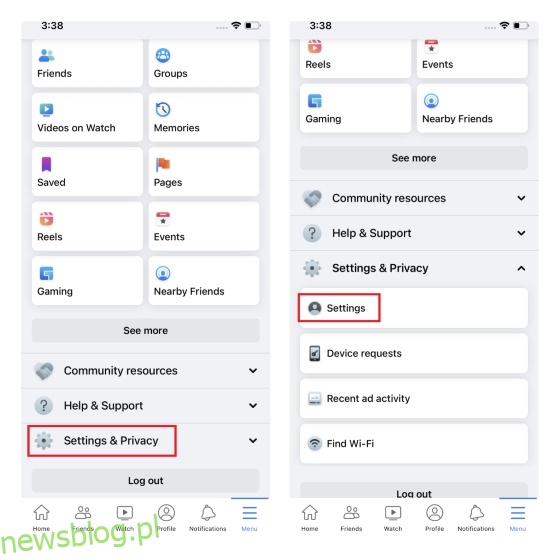
2. Chạm vào “Thông tin cá nhân và tài khoản” trong cài đặt tài khoản của bạn và chọn “Quyền sở hữu và kiểm soát tài khoản” từ màn hình tiếp theo.
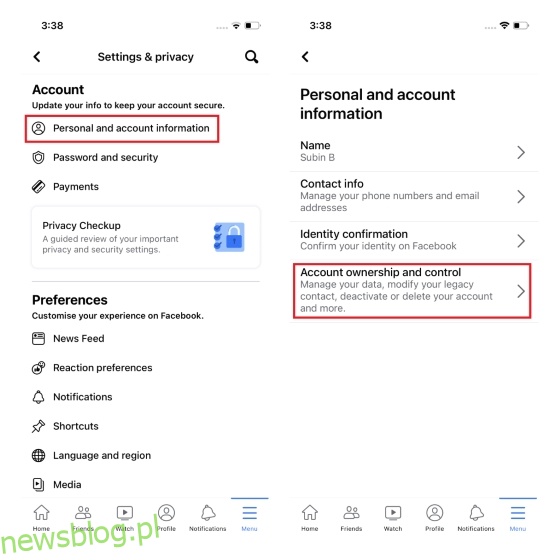
3. Sau đó nhấn “Hủy kích hoạt và xóa” và bật khóa chuyển “Hủy kích hoạt tài khoản”. Khi bạn đã hoàn thành việc đó, hãy nhấn vào “Tiếp tục hủy kích hoạt tài khoản của bạn”.
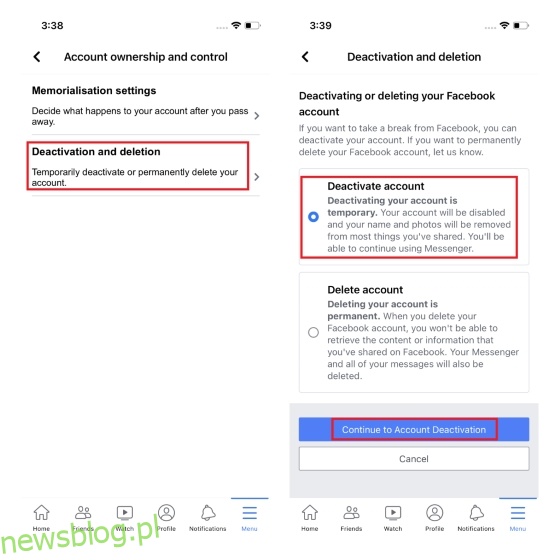
4. Chọn lý do hủy kích hoạt tài khoản Facebook của bạn và chọn “Tiếp tục”. Đảm bảo chọn “Không tự động kích hoạt lại” trên màn hình tiếp theo để tránh tài khoản của bạn tự động kích hoạt lại.
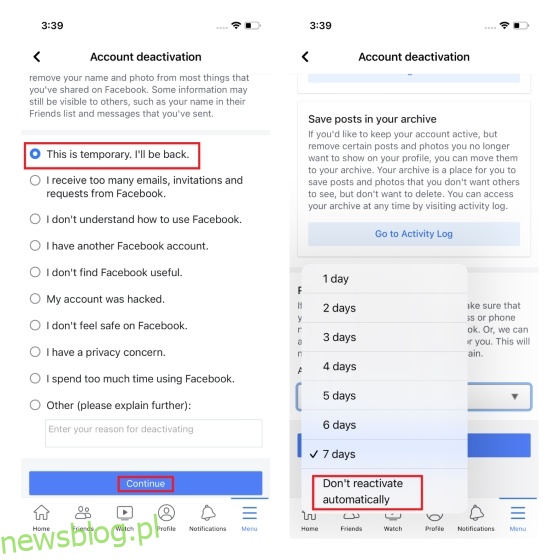
5. Nhấn “Tiếp tục” và đánh dấu chọn nếu bạn muốn nhận thông báo và tiếp tục sử dụng Messenger. Cuối cùng, nhấn “Deactivate My Account” để vô hiệu hóa tài khoản Facebook của bạn.
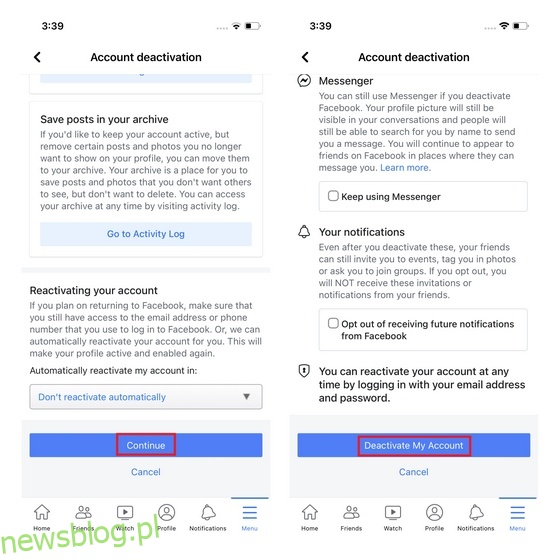
6. Như bạn có thể thấy trong hình bên dưới, Facebook bây giờ sẽ hủy kích hoạt tài khoản của bạn. Bạn có thể truy cập tài khoản của mình bằng cách đăng nhập bằng thông tin đăng nhập Facebook của mình.
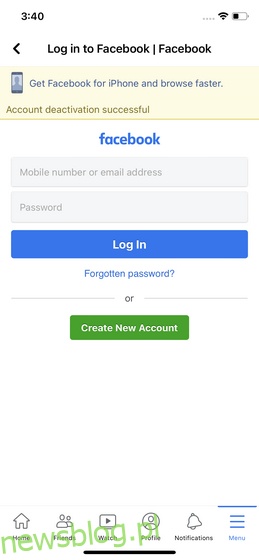
Các câu hỏi thường gặp
Q: Bạn có bị mất bạn bè khi vô hiệu hóa Facebook không?
Không, bạn sẽ không mất bạn bè sau khi hủy kích hoạt tài khoản Facebook của mình. Sau khi kích hoạt lại tài khoản, bạn vẫn sẽ được kết nối với nhau.
H: Tài khoản Facebook bị vô hiệu hóa trông như thế nào đối với bạn bè?
Sau khi bạn hủy kích hoạt tài khoản Facebook của mình, tài khoản của bạn sẽ không hiển thị với bạn bè trên dòng thời gian của họ hoặc khi họ tìm kiếm bạn. Tuy nhiên, một số chi tiết, chẳng hạn như lịch sử tin nhắn với những người bạn cũ, sẽ vẫn hiển thị trong cửa sổ trò chuyện của họ.
Q: Facebook có thể bị vô hiệu hóa trong bao lâu?
Bạn có thể hủy kích hoạt tài khoản Facebook của mình vô thời hạn. Nếu bạn chọn xóa tài khoản của mình để thay thế Facebookbạn sẽ không thể truy cập vào tài khoản của mình sau 30 ngày.
Vô hiệu hóa để tạm dừng Facebook
Dưới đây là các bước bạn cần thực hiện để hủy kích hoạt tài khoản của mình Facebook trên web, Android và iOS. Nếu bạn không muốn sử dụng Facebook nữa, hãy xem bài viết được liên kết của chúng tôi giải thích cách xóa tài khoản Facebook của bạn và chuyển sang một trong những lựa chọn thay thế tốt nhất của Facebook. Trong thời gian chờ đợi, chúng tôi cũng có các bài viết hướng dẫn bạn cách hủy kích hoạt tài khoản Instagram, xóa tài khoản Instagram và xóa tài khoản WhatsApp nếu bạn định ngừng sử dụng tất cả các nền tảng do Meta sở hữu.
